Virual Reality-enheter blir långsamt framträdande, med olika stora företag som lanserar sina egna VR-enheter. Medan Samsungs Gear VR, Oculus Rift, Sony Playstation VR och HTC Vive är de som får all berömmelse, är Google Cardboard det mest prisvärda och lättillgängliga. Vi är nya i den virtuella verklighetsvärlden, så det är inte en överraskning att vi alla inte är så väl bekanta med Google Cardboard och dess funktion. Eftersom Google ska avslöja ett nytt VR-headset snart är det viktigt att du vet allt om Google Cardboard. Det är det vi är här för! Här är allt du behöver veta om Google Cardboard:
Vad är Google Cardboard?

Google Cardboard är en plattform för virtuell och förstärkt verklighet som låter dig vända din smartphone till en VR-enhet via en tittare till en överkomlig prislapp. Google Cardboard är byggt med låg kostnadskomponenter och en vikad kartongvisare och därmed namnet. VR- och AR-enheten har ett fack där du kan ställa in din Android-smartphone eller iPhone och sedan se igenom linserna. Du kan sedan öppna kompatibla appar och visa olika virtual reality-innehåll. Linserna ger dig en 3D-bild med ett stort utbud av vyer, vilket gör att du känner att du befinner dig i gränssnittet.
Saker att notera
Kartongens referensdesign från Google packar i dessa delar:
- Hopfällbar kartongvisare
- Två 45 mm plastlinser
- Krok och ögla fästelement som kardborreband för huvudremmar
- Gummiband
- Magnet eller kapacitiv tejp för att interagera med smartphone-skärmen
- Valfri NFC-tagg

Var man kan köpa en?
Google Cardboard-referensdesignen har en kartongbyggnad men du kan köpa olika tredjepartsvisare med premiumdesign och byggkvalitet. Vi rekommenderar att du köper en Google Cardboard från Google Get Cardboard-sidan, där företaget har listat de olika tillgängliga tredjepartsvisarna. Du kan köpa en Google Cardboard för så lågt som $ 17 och så högt som $ 50.
Dessutom kan du till och med gå vidare och bygga din egen Google Cardboard-enhet. För att göra det måste du ladda ner tillverkarens kit från Google Cardboard (börjar ladda ner på klick), där Google har listat proceduren och allt du behöver för att bygga din egen VR-enhet.
Komma igång: Så här ställer du in?
För att ställa in en helt ny Google Cardboard måste du ha en Android-smartphone som kör Android 4.1 eller senare eller en iPhone. För att börja uppleva virtual reality måste du ladda ner en kartongkompatibel VR-app. I början rekommenderar vi dig den officiella Google Cardboard-appen i Play Store eller iTunes.
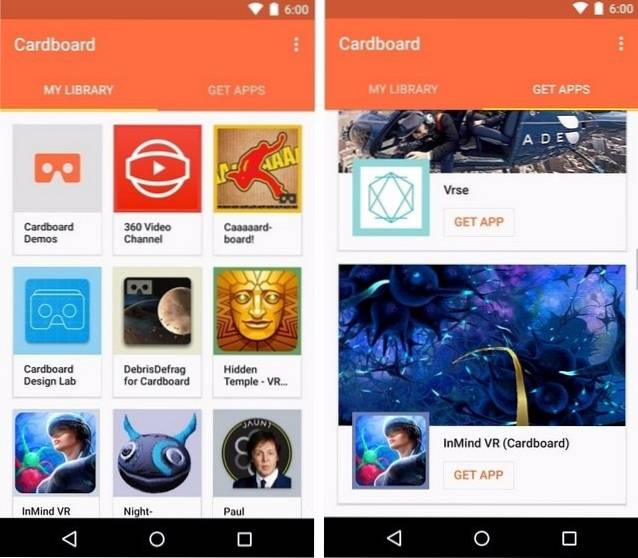
När appen öppnas först kommer den att be dig att skanna QR-koden på din Google Cardboard för att upptäcka kompatibilitet och kalibrera linsen för att möta din smartphone. När du är klar delar appen din skärm i två delar. Sätt sedan din Android-smartphone eller iPhone i Google Cardboard-facket och montera den i ditt ansikte.

Notera: Om din Android-smartphone levereras med NFC-stöd, upptäcker Google Cardboards NFC-tagg det när smarttelefonen sätts in och startar Google Cardboard-appen automatiskt. Om du vill inaktivera detta stänger du bara av NFC på din smartphone.
Hur man använder Google Cardboard?
När du har monterat Google Cardboard på ditt ansikte med Cardboard-appen öppen på din enhet, kommer du att presenteras med olika kartongdemos och mer. IPhone-appen innehåller bara demos som Tutorial, Explorer, Exhibit, Urban Hike, Kaleidoscope och Welcome Video. Android-appen har emellertid kartongdemos, 360 videokanal (titta på videor skapade för VR), kartongkamera (ta 360 graders virtual reality-bilder) och ett enkelt spel som är utformat för VR. Appen har också ett avsnitt av “Skaffa appar”Där du hittar VR-kompatibla appar. Appen stöder också Google Street VR, så att du kan se vilket landmärke som helst i virtual reality. Till skillnad från iPhone-appen har Google-kartappen på Android olika och coolare demos som Earth, Tour Guide, My Videos, Exhibit och Photo Sphere.

Här är några viktiga punkter att komma ihåg när du använder Google Cardboard:
- Flytta huvudet åt vänster eller höger eller i en cirkel för att navigera runt.
- Välj ett alternativ genom att sikta på ett alternativ och trycka på magnetknappen på enhetens vänstra sida.
- För att gå till huvudmenyn när som helst, luta kartongen 90 grader åt höger.
Några tips för nybörjare att veta
Om du precis har köpt en helt ny Google Cardboard-tittare, här är några tips att följa:
1. Ta och visa VR-foton
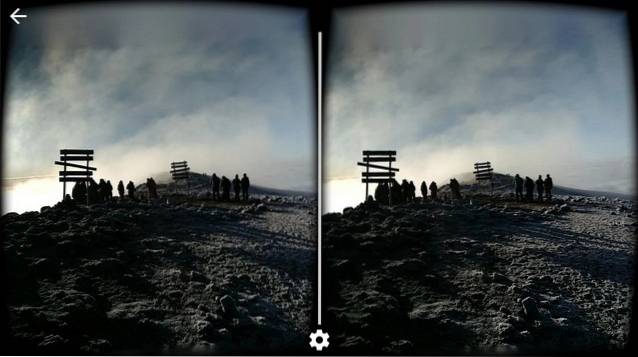
Google släppte nyligen en kartongapp för Android, som låter dig fånga VR-vänliga panoramafoton med djup och ljud. Du kan se de tagna bilderna i Google Cardboard-tittaren och återuppleva de vackra ögonblicken i VR.
2. Använd Street View i VR-läge
Googles Street View-app levereras med Google Cardboard-integration så att du enkelt kan uppleva de världsberömda landmärkena. Välj bara ett landmärke efter eget val och tryck på kartongikonen längst upp till höger för att gå in i VR-läge. Appen delar sedan upp skärmen, så lägg din smartphone i kartongvisaren och upplev landmärken som om du är där.
3. Använd en Bluetooth-kontroller
Det finns olika häftiga spel som är kompatibla med Google Cardboard VR, men om du spelar dem via rörelsesensorer kan du känna dig orolig. Vissa spel är inte lika lätta att spela med magnetknappen. Så om du menar allvar med VR-spel bör du skaffa en Bluetooth-kontroller. För att använda en Bluetooth-kontroller måste du ha händerna fria, så se till att dina Google Cardboard-huvudremmar är tillräckligt täta.
4. Spara batteri
Att spela VR-spel eller titta på VR-innehåll kan verkligen ta en avgift på din smartphones batteri, så det är viktigt att du sparar lite batteri. Den bästa idén är att sätta din smartphone i flygplansläge, så att alla nätverksaktiviteter inte dränerar ditt batteri utöver dina VR-aktiviteter. Se också till att ladda ner VR-innehållet i förväg för att visa dem även när du är offline.
5. Placera telefonen korrekt
Det är viktigt att du placerar din smartphone korrekt i Google Cardboard-visaren, annars fungerar inte magnetknappen. Se alltid till att smarttelefonhuvudet är mot vänster om kartonghållaren.
6. Använd en svängstol
Vi rekommenderar inte att du använder Google Cardboard när du befinner dig på offentliga platser eftersom du kan orsaka en olycka. Om du är hemma föreslår vi att du använder en svängstol medan du njuter av VR-upplevelserna på kartong eftersom det kräver mycket cirkling och rörelse och med en svängstol kan du enkelt snurra runt.
Kompatibla enheter
Tyvärr är inte alla Android-smartphones kompatibla med Google Cardboard-appen. Endast smartphones med en magnetometer eller kompasssensor fungerar med enheten, vilket är förståeligt med tanke på att VR-enheten använder en magnet som knapp. Så se till att kontrollera om din smartphone har en magnetometer eller inte.
SE OCH: 10 alternativ till Oculus Rift
Redo att uppleva virtual reality via Google Cardboard?
Virtual Reality är fortfarande i en början, men tack vare Google Cardboard kan du enkelt uppleva det utan att göra ett hål i din plånbok. Det finns gott om kartongalternativ att välja mellan och medan apparna är mindre i antal är de ändå underhållande. Det finns olika appar, spel och coola videor som säkert tar dig till en helt ny värld. Var dock försiktig, eftersom längre användning av Google Cardboard orsakar rörelsjuka. Så, har du köpt en Google Cardboard? Om ja, hur har upplevelsen varit? Låt oss veta i kommentarfältet nedan.
 Gadgetshowto
Gadgetshowto


